Windows Insider kullanıcılarına test amacıyla sunulan ve milyonlarca kullanıcının merakla beklediği Android uygulama özelliğini nasıl kullanabileceğinizi anlatıyoruz.
Windows 11 5 Ekim’de piyasaya sürüldüğünde, en çok dikkat çeken yeni özelliklerinden biri olan Android uygulama desteğinden yoksundu. Ancak şu andan itibaren beta kanalındaki 22000.282 veya daha yüksek bir sürüme sahip Windows Insider’lar, Android için Windows Alt Sistemini (Windows Subsystem for Android) kurabiliyor ve Amazon uygulama mağazasından belirli bir uygulama grubunu yükleyebiliyor.
Core i7-8550U işlemciye sahip bir dizüstü bilgisayarda Android uygulama özelliği test edildi ve performansın gayet iyi olduğu bildiriliyor. Bazı uygulamaların açılması uzun zaman alırken, bazıları ise ilk etapta açılmıyor, ancak yeniden başlattıktan sonra normal bir şekilde çalışıyor.
Şu an için Amazon’un uygulama mağazasından indirilebilecek yalnızca 50 uygulama bulunuyor. Elbette önümüzdeki süreçte bu uygulamaların sayısı artacak ve özellik nihai olarak kullanıcılara sunulduğunda çok daha fazla uygulamayı kullanmak mümkün olacak.
Bilgisayarınız en az 22000.282 derlemesini çalıştırıyorsa ve Android özelliğini denemek istiyorsanız hemen aşağıdaki adımları izleyebilirsiniz. Şu anda Microsoft, beta kanalından daha yeni yapılara sahip olan geliştirme kanalında bulunan kişilerin Android uygulamalarını çalıştıramadığını söylüyor.
Windows 11 Android Uygulama Desteği için Gereksinimler
Windows 11’in yerleşik Android uygulamalarını denemeden önce PC’nizin aşağıdaki gereksinimleri karşılayıp karşılamadığını kontrol edebilirsiniz.
- Windows Insider Beta kanalı: Microsoft, şu an Insider “Beta” kanalına dahil olmamız gerektiğini söylüyor. Ancak “Dev” kanalındaki bazı kullanıcıların da uygulamaları çalıştırabildiği söyleniyor. Insider programına dahil olduğunuzdan ve doğru kanalda olduğunuzdan emin olmak için Ayarlar->Windows Update->Windows Insider’a gidin ve Beta kanalında olup olmadğınızı kontrol edin. Insider üyesi değilseniz veya Beta kanalında değilseniz, kaydolmak için bu menüyü kullanabilirsiniz.
- Derleme 22000.282 veya üstü: Windows arama veya “Çalıştır” kısmına winver yazarak yapı numaranızı kontrol edin. Bu yapı numarasının altındaysanız, Ayarlar->Windows Update’e gidin ve sürümünüzü güncelleyin.
- Virtualization (Sanallaştırma) özelliği: Bilgisayarınızda sanallaştırmanın etkin olup olmadığından emin değilseniz, Görev Yöneticisini başlatın ve Performans sekmesine gidin. Burada sağ altta “Sanallaştırma: Etkin” yazan bir satır olacak. Etkin değilse, BIOS’a giriş yaptıktan sonra bu özelliği etkinleştirebilirsiniz.
Windows 11’e Android Uygulamaları Nasıl Yüklenir?
Bilgisayarınızın doğru Windows 11 yapısına sahipse ve sanallaştırma özelliği etkin durumdaysa yapmanız gerekenler oldukça basit.
- Buradan Android için Windows Alt Sistemi web sayfasına gidin. Eğer isterseniz Microsoft Store’da bu yazılım için arama yapıp mağazadan yükleyebilirsiniz.
- Buradan “Al” seçeneğine tıklayın. Android için Windows Alt Sistemi menüsü, Microsoft Store uygulamasında açılacak.
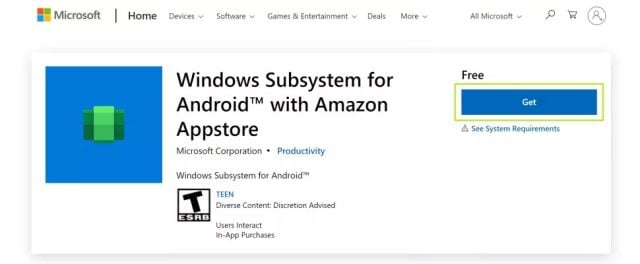
- Microsoft Store uygulamasında Yükle düğmesini tıklayın.
- Sonraki (Next) butonuna tıklayın.
- Sonrasında İndir (Download) butonuna tıklayın. Uygulama indirilirken kısa bir süre beklemeniz gerekiyor.
- Uygulamayı indirdikten sonra Amazon Appstore’u Aç’ı tıklayın. Uygulamanın açılması biraz sürebilir.
- . “Oturum aç” veya “Yeni bir Amazon oluştur” hesabı seçeneğine tıklayın. Herhangi bir türde bir Amazon hesabınız varsa o hesapla oturum açmayı seçebilirsiniz. Eğer hesabınız yoksa yeni bir hesap oluşturabilirsiniz.

- Amazon Appstore ekranı, şu anda Windows 11’e yükleyebileceğiniz tüm Android uygulamalarının bir listesiyle birlikte görünecek.
- Yüklemek istediğiniz uygulama için “Al”ı tıklayın. İndirip indirmemeye karar vermeden önce uygulama hakkında daha fazla bilgi edinmek için uygulamanın simgesine de tıklayabilirsiniz.
- Onaylamak için İndir’e (Download) tıklayın.

Yüklemiş olduğunuz tüm Android uygulamalarına diğer tüm uygulamalar gibi Başlat menüsü veya Windows Arama aracılığıyla ulaşabilirsiniz. Her uygulamayı başlattığınızda, eğer bu oturumda açtığınız ilk Android uygulamasıysa Android için temeldeki Windows Alt Sistemini başlatır ve bu birkaç saniye sürebilir.
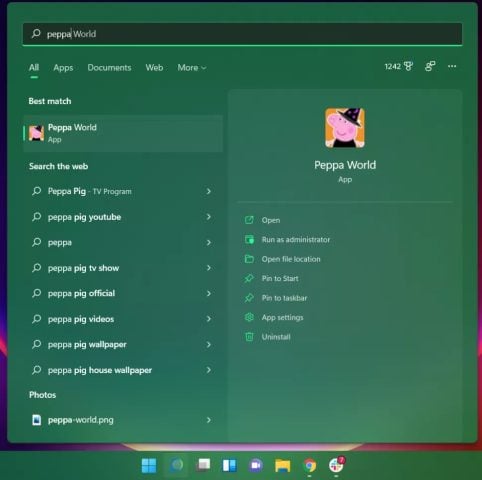
Amazon Appstore uygulamasını kapattıysanız ve daha fazla Android uygulaması keşfetmek ve yüklemek istiyorsanız uygulamayı yeniden başlatmanız gerekiyor. Şu anda uygulamaları arka planda yüklemenin herhangi bir yolu yok gibi görünüyor.
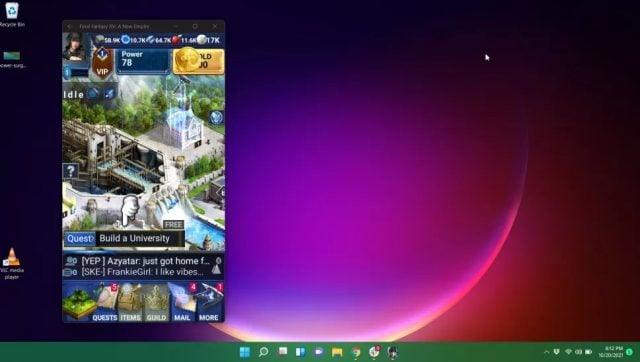
Not olarak eklemek gerekirse, mevcut olan 50 kadar listelemenin çoğu ya düşük kaliteli oyunlar ya da pek yaygın olmayan uygulamalardan oluştuğu söyleniyor. Ayrıca bazı uygulamalarda kilitlenme veya açılmama gibi kararsızlıklar yaşanabiliyor. Hatta bazen Amazon Appstore uygulaması bile açılmayabilir. Böyle durumlarda uygulamayı veya bilgisayarı yeniden başlatmayı deneyebilirsiniz. Doğal olarak Windows 11 Android desteği henüz hazır değil.
Android uygulamalar tıpkı yerel uygulamalar gibi görünüyor ve kullanıcılar, Ayarlar veya Denetim Masası’ndan mobil uygulamaları yükleyip kaldırabilecek.



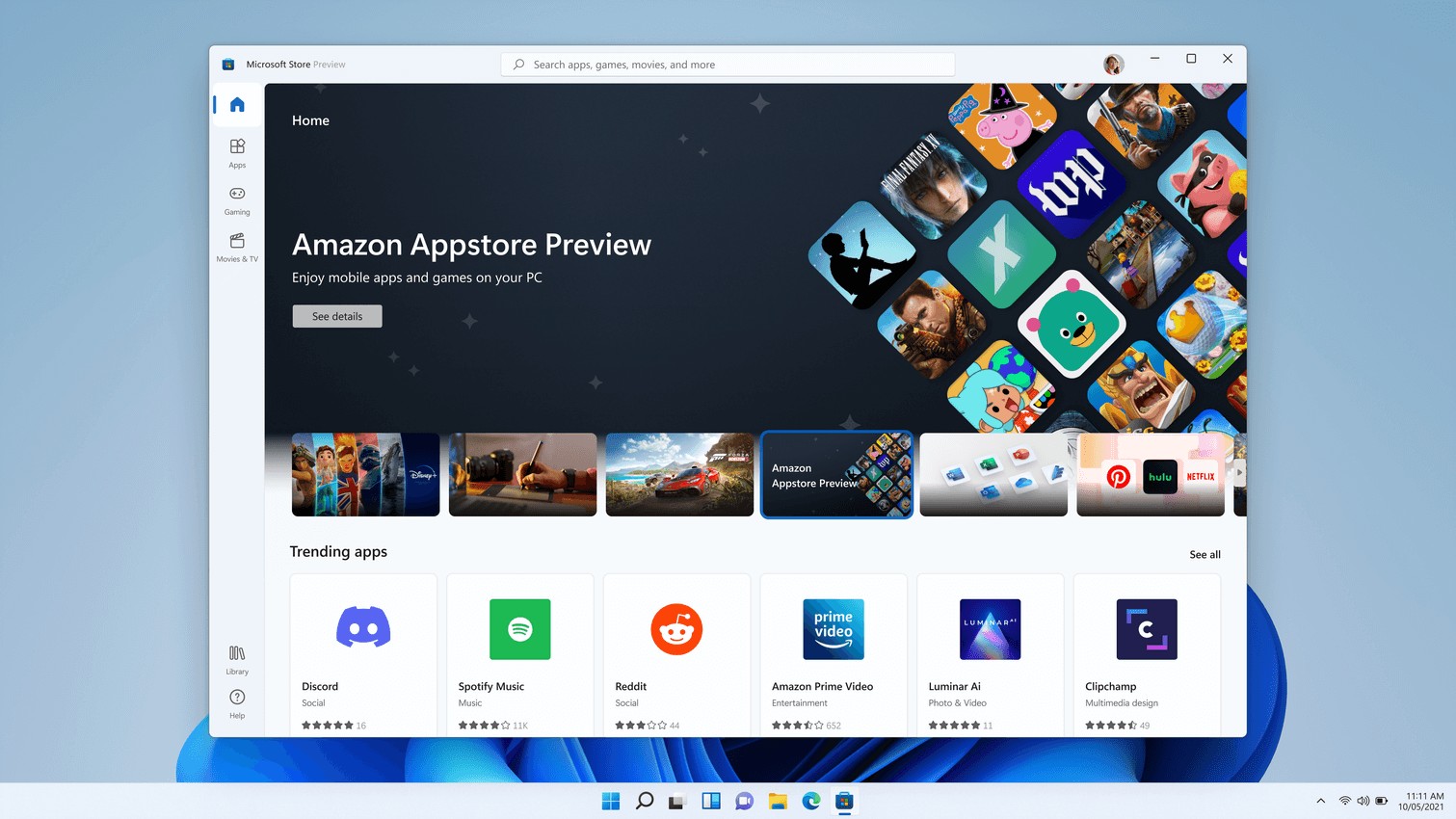

merhaba bende bu uygulama bilgisayarınızda çalışamaz hatası veriyor neden ?
win 11 sürümü uygun işlemci falan onlarda uygun sanallaştırm
ada var neden oluyoki
knk o bende de oluyor
22000.282 yüklü fakat henüz subsytem yüklenemiyor.
Bu uygulama yyüklenemez sisteminizde çalışmaz uyarısı veriyor https://uploads.disquscdn.com/images/1a373a0547b4acf12291baf099d8cbd04eab8db9e06e49a446d405876cefc0bc.png
amazon appsstore Türkiyede kullanılamıyor kursanız bile
kursanız bile 50 tane kıytırık oyun yüklüymüş. biraz zaman lazım stabil olması için